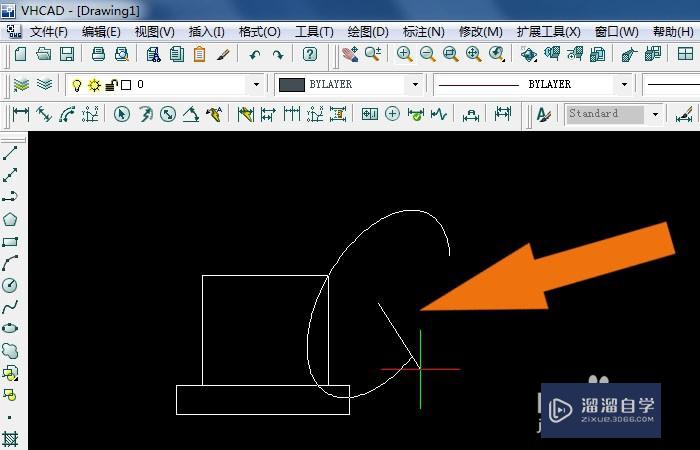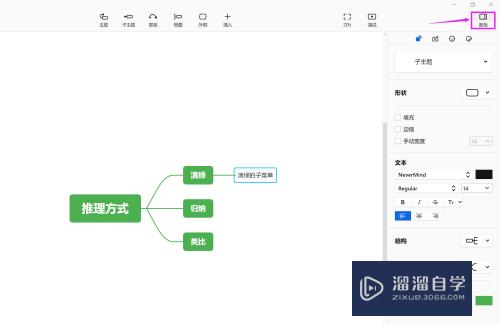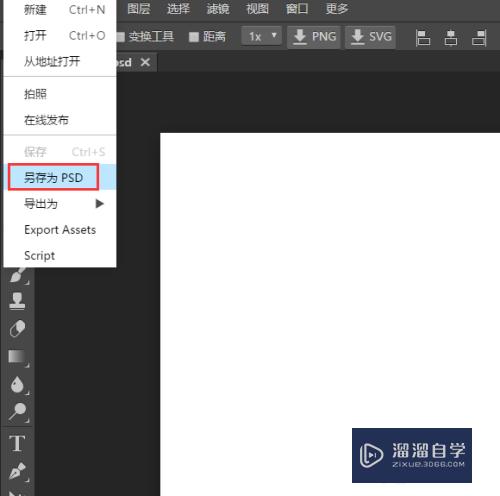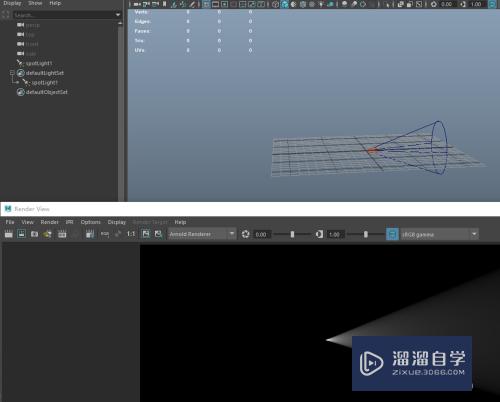C4D怎么用灰度图创建模型(c4d灰度图浮雕)优质
C4D是一款便捷的3D动画制作工具。有时在进行建模时。为了方便我们会直接导入一些素材使用。导入的素材经常会需要进行颜色的调节。那么C4D怎么用灰度图创建模型?来看看小渲是怎么操作的吧!
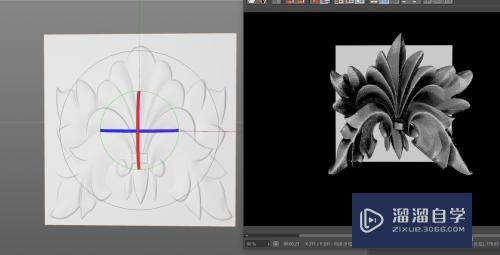
工具/软件
硬件型号:联想ThinkPad P14s
系统版本:Windows7
所需软件:C4D
方法/步骤
第1步
打开C4D软件;
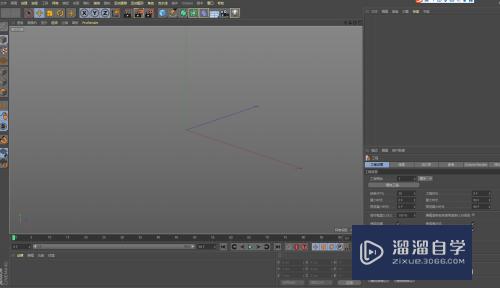
第2步
在场景中创建一个平面。分段数设置高一些。这样细节会比较多一些;
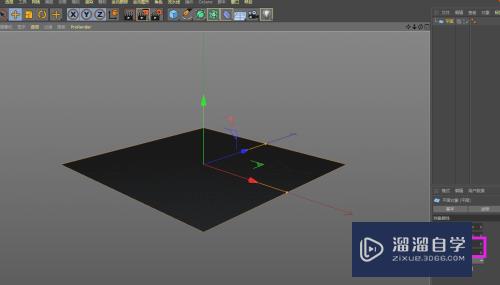
第3步
新建一个材质球。双击材质球。勾选颜色。反射。凹凸。置换通道;

第4步
在置换通道里将准备好的灰度素材放到纹理里面。可以通过调整高度的数值来调整凸起的高度;
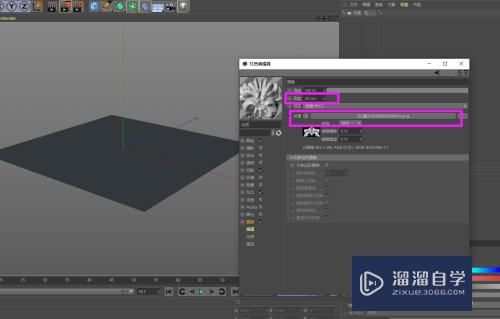
第5步
将置换通道的纹理复制黏贴到凹凸通道;
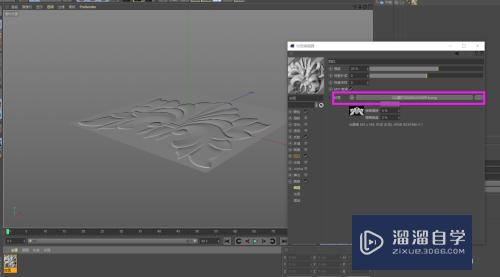
以上关于“C4D怎么用灰度图创建模型(c4d灰度图浮雕)”的内容小渲今天就介绍到这里。希望这篇文章能够帮助到小伙伴们解决问题。如果觉得教程不详细的话。可以在本站搜索相关的教程学习哦!
更多精选教程文章推荐
以上是由资深渲染大师 小渲 整理编辑的,如果觉得对你有帮助,可以收藏或分享给身边的人
本文标题:C4D怎么用灰度图创建模型(c4d灰度图浮雕)
本文地址:http://www.hszkedu.com/61631.html ,转载请注明来源:云渲染教程网
友情提示:本站内容均为网友发布,并不代表本站立场,如果本站的信息无意侵犯了您的版权,请联系我们及时处理,分享目的仅供大家学习与参考,不代表云渲染农场的立场!
本文地址:http://www.hszkedu.com/61631.html ,转载请注明来源:云渲染教程网
友情提示:本站内容均为网友发布,并不代表本站立场,如果本站的信息无意侵犯了您的版权,请联系我们及时处理,分享目的仅供大家学习与参考,不代表云渲染农场的立场!